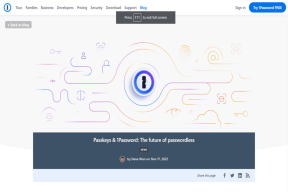كيفية تغيير نوع الخط على هاتف Android الخاص بك
منوعات / / November 28, 2021
الشيء الوحيد الذي يميز أجهزة Android عن أجهزة iPhone هو الميزات القابلة للتخصيص التي تحصل عليها مع جهاز Android. يلعب نمط الخط ونوع الخط دورًا أساسيًا في ظهور جهاز Android الخاص بك. قد ترغب في تغيير نوع الخط على هاتف Android الخاص بك ، ولكن قد تواجه صعوبة في معرفة ذلك كيف افعلها. لا تقلق ، لدينا دليل صغير سيساعدك على تغيير نمط الخط على هاتف Android الخاص بك.
هناك عدة طرق لتغيير الخطوط لجهاز Android الخاص بك وإضفاء مظهر جديد عليه. تحقق من الطرق القليلة التي ذكرناها في هذا الدليل.
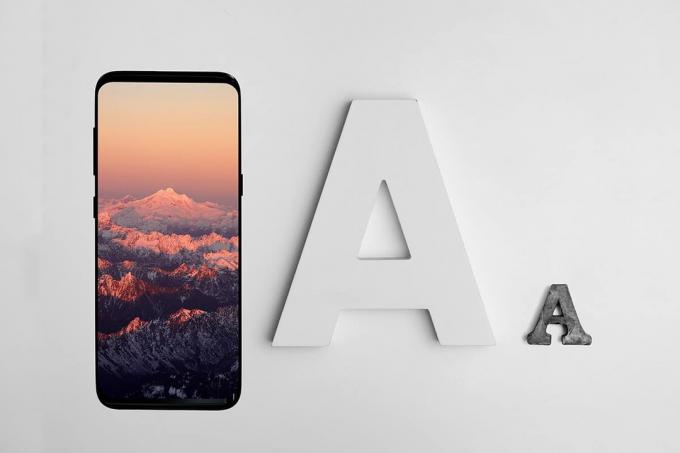
محتويات
- كيفية تغيير نوع الخط على هاتف Android الخاص بك
- الطريقة الأولى: تغيير الخطوط من إعدادات الخط المضمنة
- الطريقة 2: جذر هاتفك لتغيير الخطوط
- الطريقة الثالثة: استخدم تطبيقات الطرف الثالث لتغيير الخطوط
- 1. قاذفة العمل
- 2. نوفا قاذفة
- 3. الذهاب قاذفة
كيفية تغيير نوع الخط على هاتف Android الخاص بك
هناك طريقتان لتغيير نوع الخطوط على جهاز Android الخاص بك:
استخدام تطبيقات الطرف الثالث: لتغيير الخطوط على جهازك ، قم بتثبيت تطبيقات الطرف الثالث من متجر Google play. هناك العديد من التطبيقات المصممة لتغيير الخطوط على جهازك.
باستخدام الإعدادات المضمنة:
تحتوي معظم هواتف Android على إعدادات مضمنة لتغيير الخطوط على جهازك ، ولكن إذا لم يكن لديك الإعداد المدمج ، فيجب عليك إجراء عملية روت لهاتفك قبل تغيير الخطوط على جهازك.الطريقة الأولى: تغيير الخطوط من إعدادات الخط المضمنة
تأتي معظم أجهزة Android مزودة بخطوط مثبتة مسبقًا لجهازك. ومع ذلك ، سيختلف الإعداد وفقًا لطراز جهازك وإصدار نظام التشغيل. يمكنك اتباع هذه الخطوات لتغيير الخطوط على جهاز Android الخاص بك:
1. توجه إلى جهازك إعدادات من خلال النقر على علامة الترس أثناء سحب الظل الإخطار.
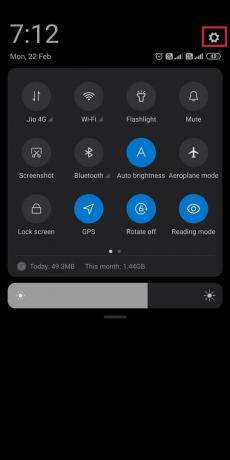
2. حدد موقع وافتح ملف عرض الجزء. قد يحتوي هاتفك على ملف العرض والسطوع الخيار ، اعتمادًا على هاتفك.
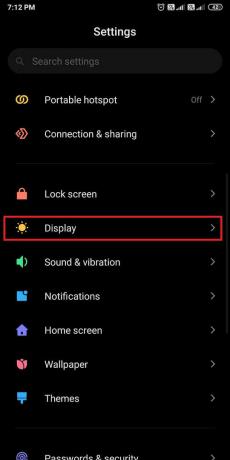
3. الآن ، اضغط على خط النظام. هنا ، تحقق من الخط الافتراضي الذي تم تعيينه لجهازك عن طريق النقر فوق الخطوط الخاصة بي.
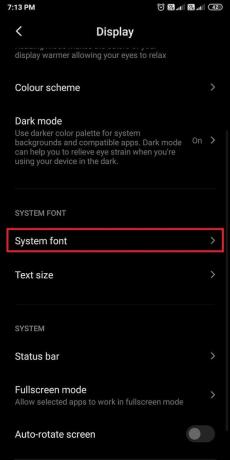

4. بما أنك تريد تغيير الخط ، قم بالتمرير لأسفل واختر من بين مجموعة واسعة من الخطوط المتاحة. أخيرًا ، حدد أي خط وتحقق من ملف معاينة قبل اختياره كخط افتراضي.
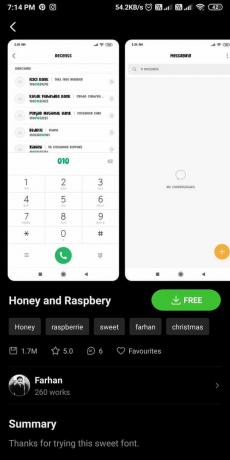
الطريقة 2: جذر هاتفك لتغيير الخطوط
قد لا تحتوي بعض أجهزة Android على ميزات تغيير الخطوط المضمنة ، مما يعني أن المستخدمين لن يكونوا قادرين على تغيير نمط الخط دون عمل روت لجهاز Android. بعد عمل روت للهاتف ، ستتمكن من تغيير الخطوط بسهولة.
1. الخطوة الأولى هي التأكد من أنك السماح بالتثبيت من تطبيقات غير معروفةعلى جهازك. لهذا ، توجه إلى إعدادات و اذهب إلى كلمات المرور والأمان.
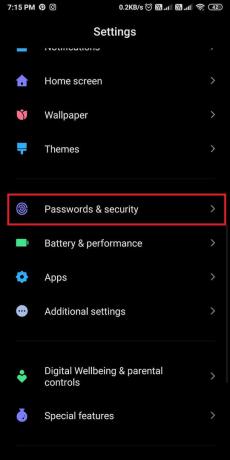
2. انقر على خصوصية والسماح تثبيت غير معروف من جوجل كروم.
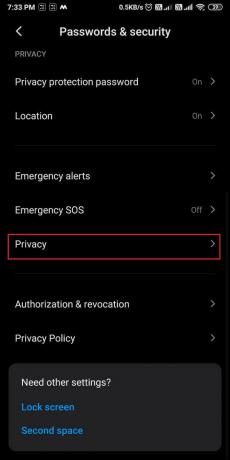
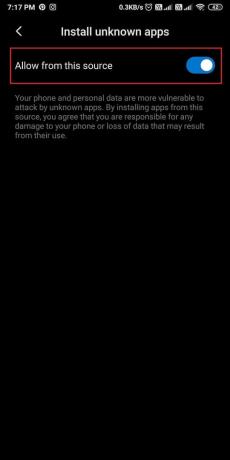
3. مفتوح الان جوجل كروم وتثبيت KingoRoot.apk أداة على جهازك.
4. قم بتشغيل التطبيق وابدأ في عمل روت لجهازك.
KingoRoot.apk هو تطبيق رائع يمكنك استخدامه بسهولة جذر جهاز Android الخاص بك. لديك أيضًا خيار تثبيت هذه الأداة على جهاز الكمبيوتر الخاص بك ونقلها إلى جهازك باستخدام كابل USB.
الطريقة الثالثة: استخدم تطبيقات الطرف الثالث لتغيير الخطوط
هناك العديد من تطبيقات الطرف الثالث لتغيير خطوط جهازك. أيضًا ، إذا لم يكن لديك ميزة مدمجة لتغيير الخطوط ، فستكون تطبيقات الجهات الخارجية في متناول اليد.
لكن، العيب الوحيد هو أن الخط لن يتم تطبيقه على مستوى النظام; هذا يعني أن الخط الموجود في مركز الإشعارات أو الإعدادات أو التطبيقات الأخرى سيظل كما هو حيث تقوم تطبيقات الخطوط التابعة لجهات خارجية بتغيير الخطوط فقط داخل مشغل الخطوط. إليك بعض المشغلات التي يمكنك تجربتها:
1. قاذفة العمل
يُعد Action Launcher تطبيقًا رائعًا يمنحك ميزات كثيرة لتخصيص جهازك. اتبع هذه الخطوات لاستخدام مشغل الإجراءات لتغيير الخطوط على جهازك.
1. افتح ال متجر جوجل بلاى وتثبيت قاذفة العمل على جهازك.

2. قم بتشغيل التطبيق و منح الأذونات اللازمة.
3. الآن ، اضغط على إعدادات من شاشتك الرئيسية.

4. اذهب إلى مظهر خارجي ثم قم بالتمرير لأسفل وانقر فوق الخط.


5. أخيرًا ، حدد خطًا من قائمة الخطوط المتاحة. ومع ذلك ، إذا كنت تريد المزيد من خيارات الخطوط ، فاختر النسخة المدفوعة من Action Launcher من خلال النقر على احصل على بلس زر.

اقرأ أيضًا:15 سببًا لجذر هاتف Android الخاص بك
2. نوفا قاذفة
Nova launcher مشابه لمشغل الحركة ، ويوفر لك ميزات مذهلة لتخصيص هاتفك. اتبع هذه الخطوات إذا كنت مهتمًا بالفضول كيفية تغيير خطوط Android باستخدام Nova Launcher.
1. افتح ال متجر جوجل بلاى وتثبيت نوفا قاذفة على جهازك.
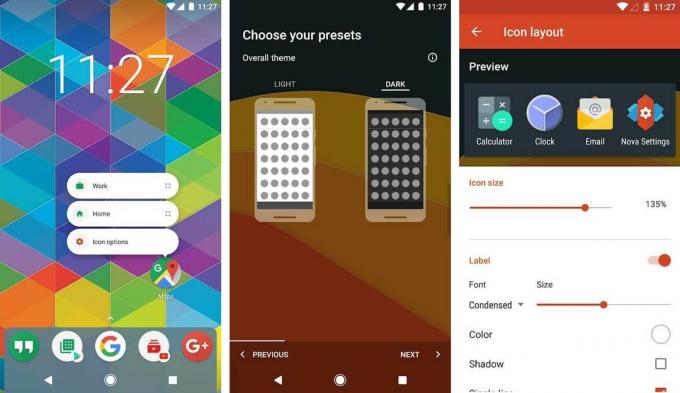
2. بعد التثبيت بنجاح ، افتح التطبيق.
3. حدد الموضوع والتخطيط والإجراءات الضرورية الأخرى.
4. مفتوح الان إعدادات نوفا من شاشتك الرئيسية الفارغة.

5. اضغط على درج التطبيق ثم افتح ملف تخطيط الرمز الجزء.

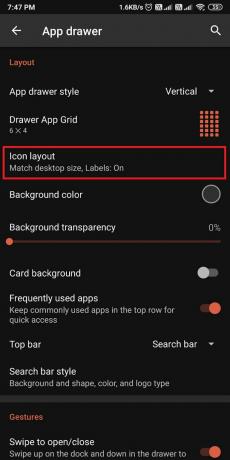
6. أخيرًا ، في قسم تخطيط الرمز ، تغيير حجم الخط ونمطه. اسحب شريط التمرير لتغيير حجم الخط وانقر بالمثل على ملف سهم منسدل تحت الخط لتغيير نمط الخط.

لكن، يأتي برنامج Nova Launcher مع أربعة خطوط فقط ، ولكنه يوفر لك ميزة تغيير حجم الخط واللون وتأثير الظل وغير ذلك الكثير.
3. الذهاب قاذفة
Go Launcher هو أيضًا تطبيق رائع يمكنك استخدامه لتغيير نوع الخط على جهاز Android جهاز. اتبع هذه الخطوات لاستخدام تطبيق Go Launcher:
1. اذهب إلى متجر جوجل بلاى وتثبيت اذهب قاذفة على جهازك.

2. بعد تثبيت التطبيق ، منح الأذونات اللازمة.
3. اسحب لأعلى وحدد اذهب إلى الإعدادات ثم انتقل إلى الخط قسم من الإعدادات.
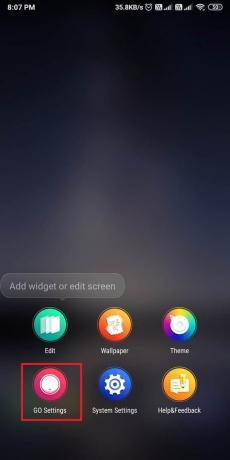
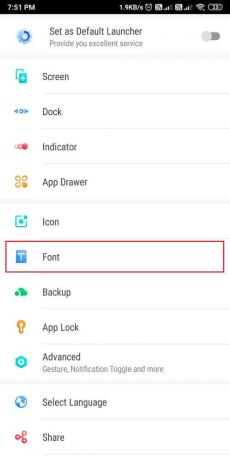
4. انقر على 'حدد الخط"للاختيار من بين 5 خطوط مختلفة. يمكنك أيضًا البحث عن الخطوط الموجودة على جهازك ، أو الخطوط التي قمت بتنزيلها أو الخطوط الموجودة في التطبيقات الأخرى.

أسئلة وأجوبة (FAQ)
س 1: كيف يمكنني الحصول على خطوط مختلفة على جهاز Android الخاص بي؟
لتغيير الخطوط على جهاز Android الخاص بك ، استخدم الخطوط المضمنة التي تأتي مع جهازك. انتقل إلى الإعدادات> العرض> الخطوط. ومع ذلك ، إذا لم يكن لديك إعدادات خط مضمنة ، فاستخدم تطبيقات الطرف الثالث لتغيير خطوط جهازك. بعض هذه التطبيقات هي Nova launcher و Go Launcher و Action Launcher.
س ٢: كيف أقوم بتثبيت الخطوط التي تم تنزيلها على جهاز Android؟
لتثبيت الخطوط التي تم تنزيلها على Android ، استخدم تطبيقًا تابعًا لجهة خارجية يسمى iFont يسمح لك بتثبيت الخطوط على جهازك بنقرة واحدة. iFont هو تطبيق رائع جدًا يتيح لك تنزيل الخطوط من التطبيق نفسه.
موصى به:
- كيفية تمكين الوضع الداكن في مساعد جوجل
- كيفية حظر موقع ويب وإلغاء حظره على Google Chrome
- كيف تعرف ما إذا كان شخص ما قد حظر رقمك على Android
- 5 طرق لإصلاح حساب Gmail لا يتلقى رسائل البريد الإلكتروني
نأمل أن يكون هذا الدليل مفيدًا وأنك كنت قادرًا على ذلك قم بتغيير نوع الخط على هاتف Android الخاص بك. يمكن لتغيير بسيط في الخطوط أن يغير مظهر جهازك حقًا. ومع ذلك ، إذا كانت لديك أي شكوك ، فلا تتردد في طرحها في قسم التعليقات.